Con la nuova, e definitiva, versione del sistema operativo prodotto da Microsoft rilasciata per tutti i computer è partita la corsa all’installazione del nuovo Windows 10. I metodi con il quale scaricare e installare Windows 10 sono vari, quello che vogliamo mostrarvi quest’oggi è una mini guida su come installare Windows 10 da USB.
Come Installare Windows 10 da USB
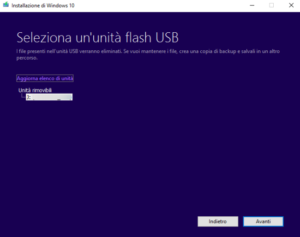
Innanzitutto, prima di procedere alla guida vera e propria su come installare il nuovo sistema operativo di Microsoft da un supporto USB bisogna prima vedere se si ha tutto il necessario.
Per installare Windows 10 da USB, infatti, avrete bisogno di queste cose:
- Un computer che sia capace a far girare il nuovo sistema operativo e, quindi, che supporti i requisiti minimi di Windows 10 che sono i seguenti:
- Processore: 1 Ghz o superiore
- Memoria RAM: 1 GB per computer a 32 bit o 2 GB per computer a 64 bit
- Scheda video: Scheda video con DirectX 9.0 o versioni superiori
- Schermo: Risoluzione minima di 800×600
- Un supporto USB, come una comunissima penna USB, che possegga almeno 4 GB di spazio di archiviazione. Vi ricordiamo che qualunque file presente sulla pena verrà eliminato per far spazio a Windows 10 che verrà installato sulla penna USB.
Se avete tutto il necessario possiamo passare al passaggio successivo che consiste nel recuperare, da Internet, l’ISO di Windows 10 da trasferire, poi, all’interno della nostra penna USB.
Scaricare Windows 10 da Internet
Per scaricare Windows 10 da Internet avrete bisogno semplicemente di una bona connessione internet (Consigliamo almeno una 7 mega) e di uno spazio di archiviazione, sul vostro computer, disponibile ad allocare lo spazio necessario al nuovo sistema operativo.
Per installare Windows 10 da USB utilizzeremo un tool ufficiale progettato da Microsoft che ci servirà proprio per scaricare il nuovo sistema operativo e masterizzarlo sulla vostra unità USB. Questo tool porta il nome di “Strumento creazione immagini Windows 10” e lo potrete scaricare da i seguenti link:
DOWNLOAD | Strumento creazione immagini Windows 10 (32 BIT)
DOWNLOAD | Strumento creazione immagini Windows 10 (64 BIT)
Fatto ciò non vi resta che avviare il seguente tool, dal vostro computer con la penna USB già inserita, e procedere in questo modo:
- All’avvio mettere la spunta sull’opzione “Crea un supporto di installazione per un PC”.
- Dopodiché vi verrà chiesto di scegliere la versione di Windows 10 da installare sul vostro PC.
- Nella schermata del supporto su cui installare il sistema operativo mettete la spunta su “Unità flash USB”.
- Inizierà un processo di download e di installazione. Una volta finito potrete staccare la vostra penna USB che avrà al suo interno il nuovo sistema operativo pronto per essere installato.
Installare Windows 10 da USB
Ora che abbiamo creato la nostra unità USB con Windows 10 al suo interno non ci resta che installare il nostro nuovo sistema operativo sul nostro computer.
Per farlo dovremo accendere il nostro computer e accedere al BIOS, da qui dovremo cambiare l’ordine di avvio impostando l’unità USB come prima opzione. Riavviando il computer, quindi, il BIOS farà partire l’unità USB presente nel computer che darà l’avvio al processo di installazione di Windows 10 sul nostro computer. Procediamo con i vari passaggi di installazione del nuovo sistema operativo e, una volta terminata l’operazione, rientriamo nel BIOS per cambiare di nuovo l’ordine di avvio.




